Microsoft Teams toplantılarında PowerPoint slaytlarında lazer noktası veya çizim
Teams toplantısında içerik paylaşmak için PowerPoint Canlı kullanırken, noktalarınızı vurgulayın ve renkli lazer işaretçisi ve çizim araçlarıyla izleyicilerle etkileşime geçin. "Mürekkep" sözcüğünüz toplantıdaki herkes tarafından görülebilir.
Slaytları yalnızca sunucu işaret edebilir ve çizebilir.
Paylaşmaya başlamak için bkz. PowerPoint slaytlarını paylaşma. Geçerli slaydın altında lazer işaretçisini ve çizim araçlarını görürsünüz.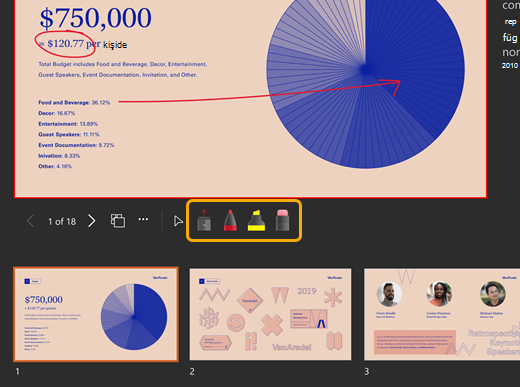
Lazer işaretçisi ile odak görüntüleyicisinin dikkati
-
Geçerli slaytta geçici işaretler yapmak için lazer işaretçisini

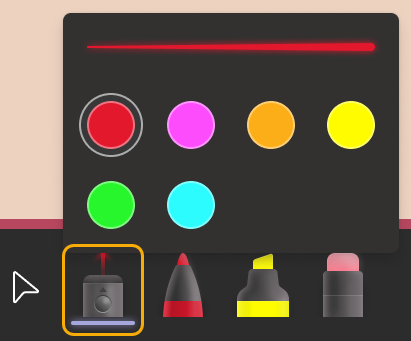
Kısa bir çizgi oluşturmak için fareyi hareket ettirmeniz yeterlidir. Daha uzun bir çizgi oluşturmak için, çizerken fare düğmesini basılı tutun.
İpucu: Hızlı bir şekilde birkaç işaret yaparsanız, hepsi aynı anda görünür ve sonra birlikte kaybolur.
Çizim araçlarıyla fikirleri vurgulama ve bağlama
Bu işaretler toplantı boyunca sürer.
-
Bu çizim araçlarından birini ve ardından çizgi kalınlığını ve rengini seçin.
Kalem
çizer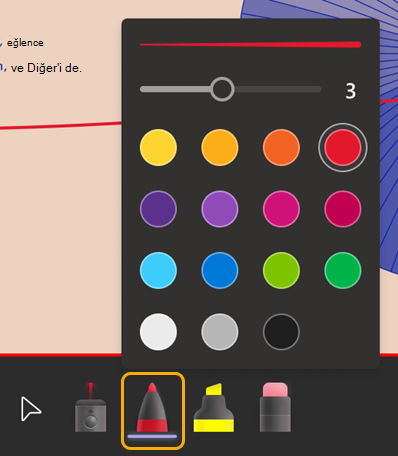
Vurgulayıcı
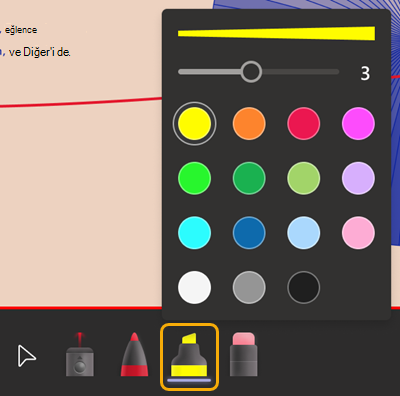
-
Çizerken fare düğmesini basılı tutun.
Mürekkep işaretlerinizi silme
-
Tek bir işareti silmek için silgi

-
Tüm işaretleri silmek için Slayttaki tüm mürekkepleri sil'i seçin.
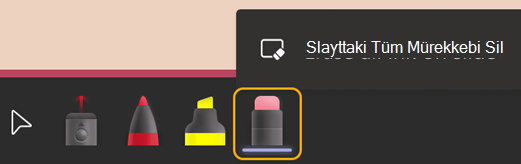
Çizimi durdur
-
İmleci











